Så här använder du automatisk korrigering och textförslag på din iPhone, iPad eller iPod touch
Läs om hur du använder automatisk korrigering och textförslag. Ställ in textkortkommandon som automatiskt blir till längre ord eller fraser.
Använd automatisk korrigering och redigera förslag på automatisk korrigering
Automatisk korrigering använder tangentbordets ordlista för att stavningskontrollera ord medan du skriver och korrigerar automatiskt felstavade ord åt dig. Du behöver bara börja skriva i ett textfält för att använda det.
I iOS 17 och senare stryker automatisk korrigering tillfälligt under ord som korrigeras. Om du vill redigera en automatisk korrigering snabbt trycker du på det understrukna ordet och väljer ett alternativ från popupmenyn.
Slå på eller av automatisk korrigering
Öppna appen Inställningar.
Tryck på Allmänt > Tangentbord.
Slå på eller stäng av automatisk korrigering
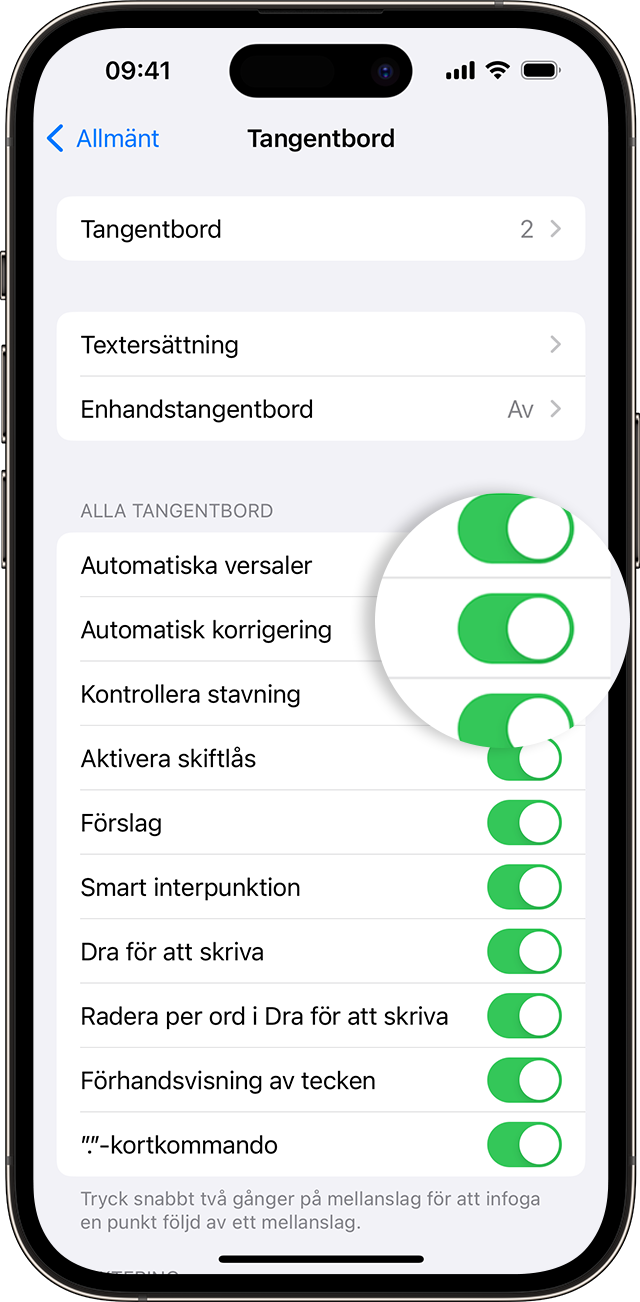
Automatisk korrigering är på som standard.
Använda textförslag
Med textförslag kan du skriva och slutföra hela meningar med bara några få tryckningar.
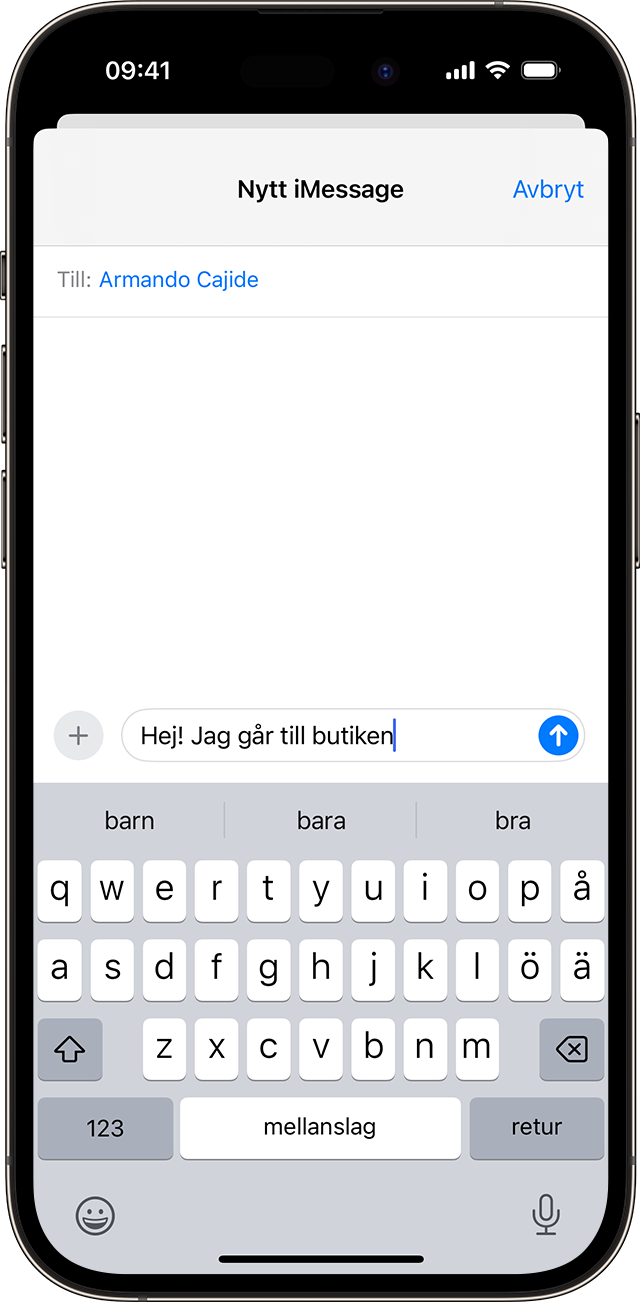
Medan du skriver visas alternativ för ord och fraser som du antagligen skulle skriva härnäst, baserat på tidigare konversationer, sätt att skriva och till och med webbplatser som du har besökt i Safari.
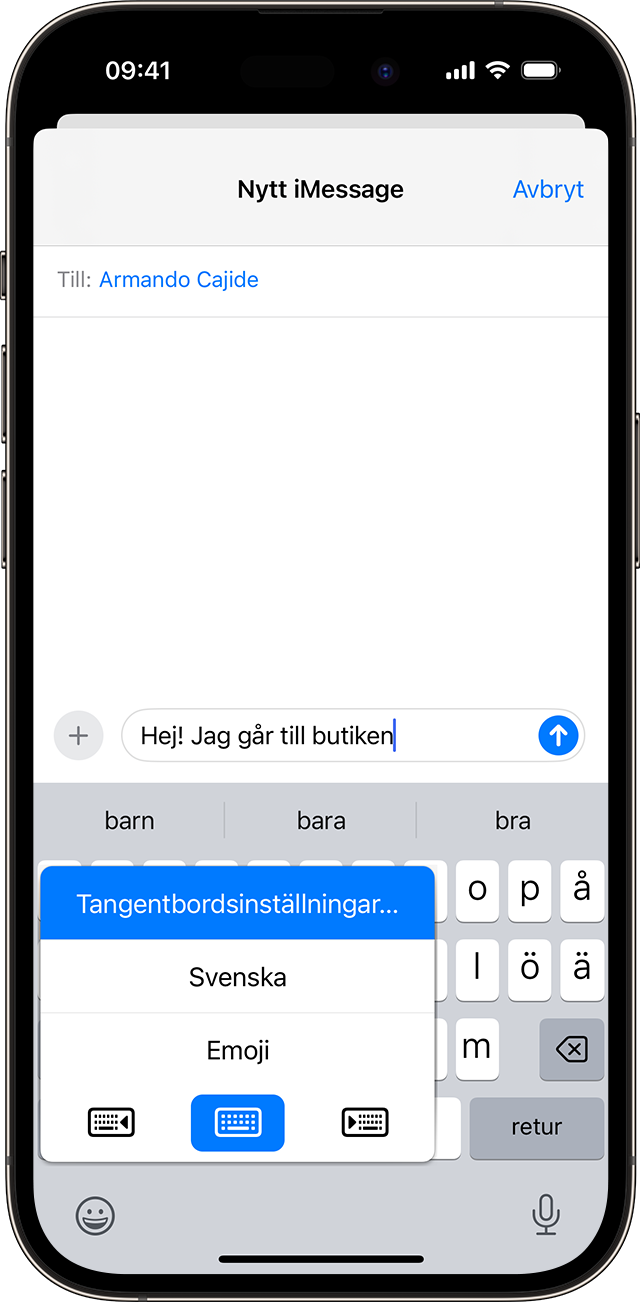
Så här aktiverar och inaktiverar du textförslag:
Tryck på och håll ned eller .
Tryck på Tangentbordsinställningar och aktivera eller inaktivera Förslag.
Eller gå till Inställningar > Allmänt > Tangentbord och aktivera eller inaktivera Förslag.
Se hela listan med språk som stöder textförslag.
Ställa in kortkommandon för ord eller fraser
Med textersättning kan du ställa in kortkommandon som automatiskt blir längre fraser eller ord. När du anger kortkommandot i ett textfält ersätts det automatiskt med ordet eller frasen du har valt. Om du till exempel skriver ”GM” ersätts det automatiskt av ”God morgon”.
Hantera textersättning genom att trycka på Inställningar > Allmänt > Tangentbord > Textersättning.
Så här lägger du till en textersättning
I appen Inställningar trycker du på Allmänt > Tangentbord > Textersättning.
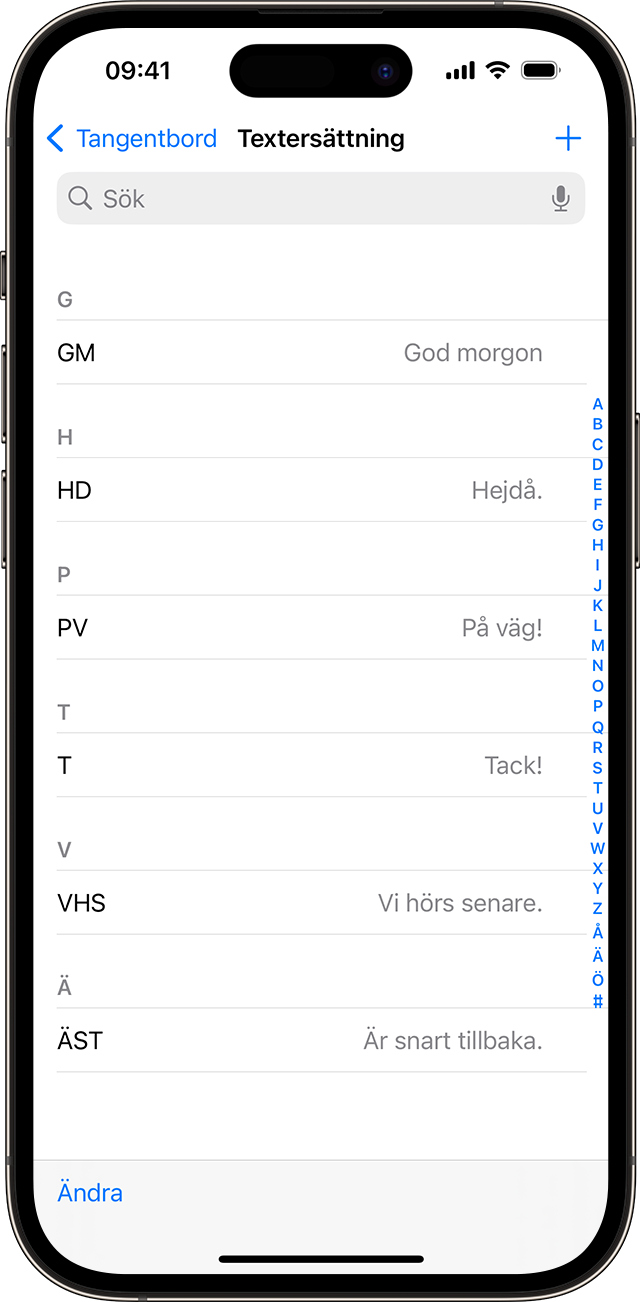
Tryck på .
Ange frasen och genvägen.
Tryck på Spara.
Radera en textersättning
I appen Inställningar trycker du på Allmänt > Tangentbord > Textersättning.
Tryck på Redigera.
Tryck på knappen Ta bort och tryck sedan på Radera.
Tryck på Klar.
